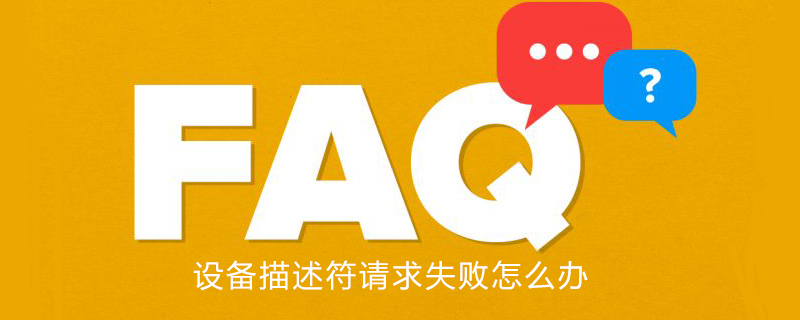
方法 1: ドライバーをアンインストールし、外付けハード ドライブを再接続します。
コントロール パネル (小さなアイコンで表示) - デバイス マネージャーを開き、ディスク ドライブ リストのデバイスを右クリックしてアンインストールします。
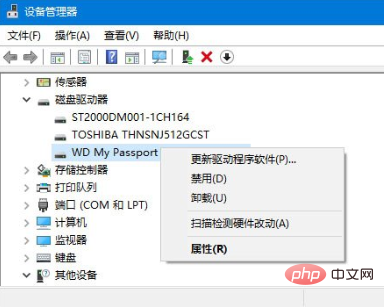
USB データ ケーブルを取り外し、再接続します。この時点でドライバーが自動的にロードされ、通常は通常の状態に戻ります。
方法 2: USB コントローラーを再インストールします。
コントロール パネル (小さいアイコンで表示) - デバイス マネージャーを開き、ユニバーサル シリアル バス コントローラーを展開し、デバイスを右クリックして [アンインストール] を選択し、デバイスごとに上記の操作を繰り返します。完了後、コンピュータを再起動すると、システムが自動的に USB コントローラをインストールします。
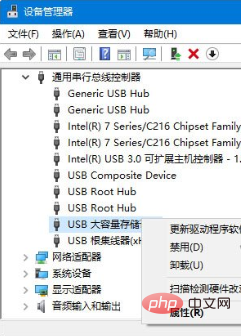
関連する推奨事項:「FAQ」
方法 3: USB セレクティブ サスペンド設定を無効にします。
コントロール パネル - 電源オプションで、現在選択されている電源プランの横にある「プラン設定の変更」をクリックします。
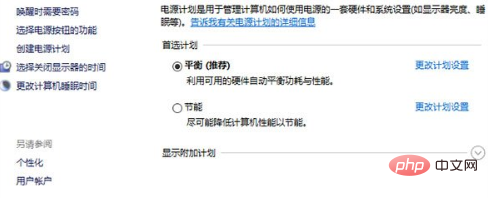
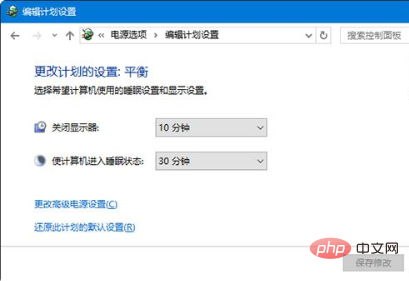
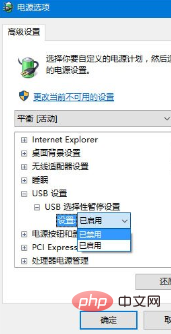
以上がデバイス記述子の要求が失敗した場合の対処方法の詳細内容です。詳細については、PHP 中国語 Web サイトの他の関連記事を参照してください。